Para que el usuario se sienta cómodo mientras trabaja en la computadora, los iconos de carpetas y archivos, etiquetas y otros componentes del sistema y el "Escritorio" deben configurarse en consecuencia. Hay una serie de pasos que debe seguir para seleccionar y establecer la escala adecuada.
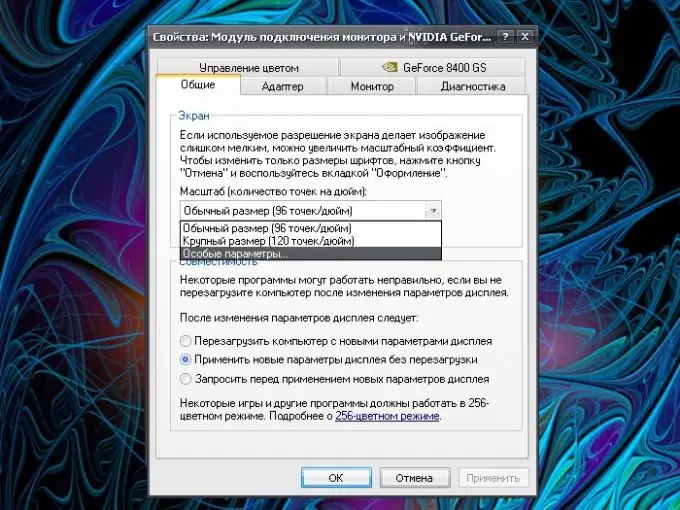
Instrucciones
Paso 1
Abra la ventana "Propiedades: Pantalla". Hay varias formas de hacer esto: desde el menú Inicio, abra el Panel de control, en la categoría Apariencia y temas, seleccione el icono Pantalla o cualquiera de las tareas. Si el "Panel de control" se muestra en la forma clásica, haga clic en el icono "Pantalla" inmediatamente. Otra forma: en cualquier espacio libre del "Escritorio", haga clic con el botón derecho. En el menú desplegable, seleccione el elemento "Propiedades" y se abrirá el cuadro de diálogo correspondiente.
Paso 2
En el cuadro de diálogo "Propiedades de pantalla" que se abre, vaya a la pestaña "Opciones". La escala de la imagen en la pantalla depende en gran medida de la resolución seleccionada. En la categoría "Resolución de pantalla", use el "control deslizante" para seleccionar la escala que más le convenga y haga clic en el botón "Aplicar". Responda afirmativamente a la solicitud del sistema para confirmar los cambios.
Paso 3
Si no está satisfecho con la escala que puede seleccionar de la forma descrita, en la misma pestaña, haga clic en el botón "Avanzado". En el cuadro de diálogo adicionalmente abierto "Propiedades: módulo de conexión del monitor y [nombre de su tarjeta de video]" vaya a la pestaña "General". En el campo "Escala (puntos por pulgada)", utilice la lista desplegable para establecer el valor de "Parámetros especiales". En la ventana "Selección de escala" que se abre, use la regla o la lista desplegable para establecer la escala que necesita. Haga clic en Aceptar y Aplicar. Reinicie su computadora si es necesario.
Paso 4
En la pestaña Apariencia de la ventana Propiedades de pantalla, seleccione un tamaño de fuente que sea cómodo para sus ojos. Si no hay suficientes configuraciones disponibles, haga clic en el botón "Avanzado". Usando la lista desplegable en la sección "Elemento", seleccione el elemento que desea escalar. Ingrese en los campos disponibles el tamaño de las fuentes, los botones de control de la ventana, etc. que desee. Después de realizar los cambios, haga clic en el botón Aceptar en la ventana adicional, el botón Aplicar en la ventana de propiedades y cierre la ventana de la forma habitual.






